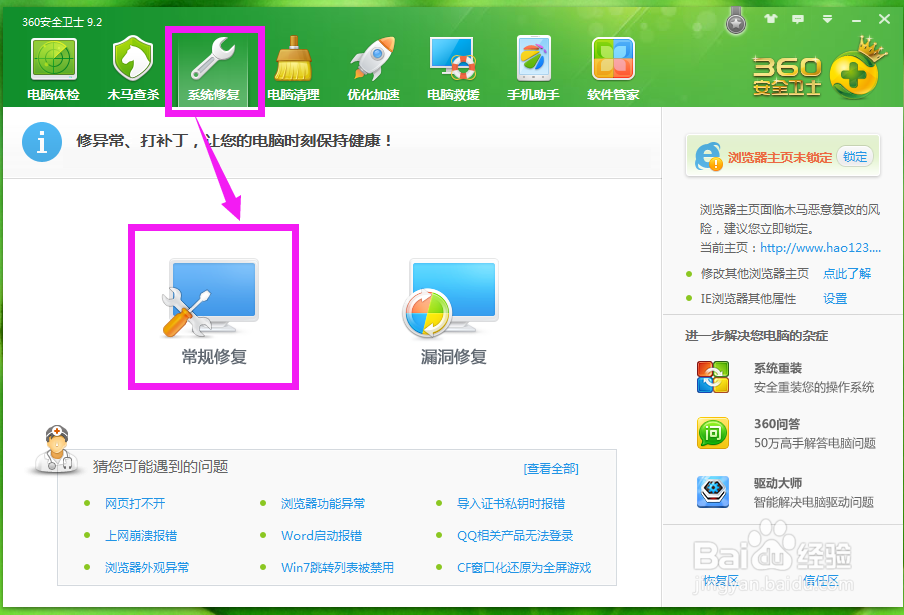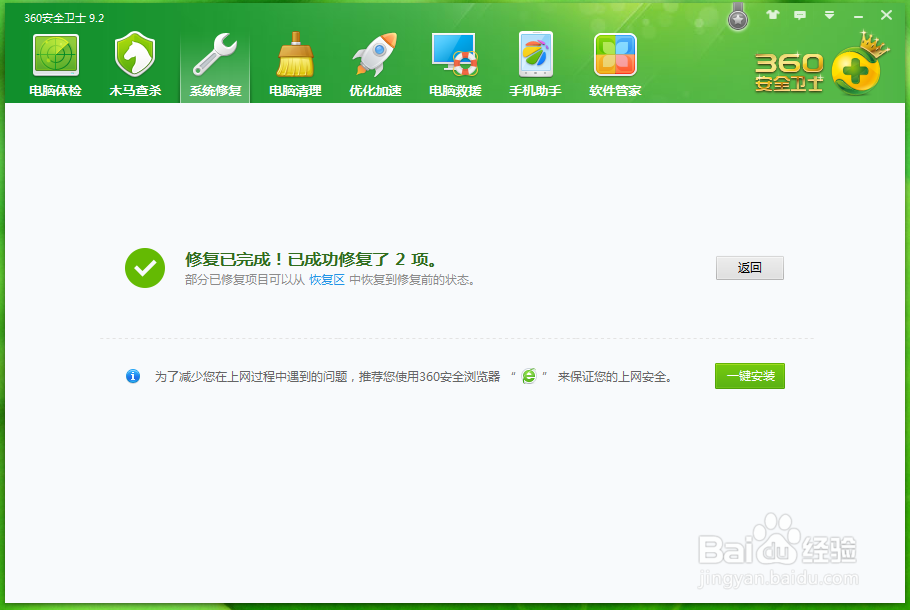ie图标不见了,怎么办?
1、先用自己的鼠标在笔记本左下角点一下那个“开始”,在弹出来的窗口列表上如果找不到ie浏览器,就在底下的搜索栏里输入“internet”,搜索一下,在搜索结果里找到ie浏览器了,就可以直接点击打开自己的ie浏览器了。
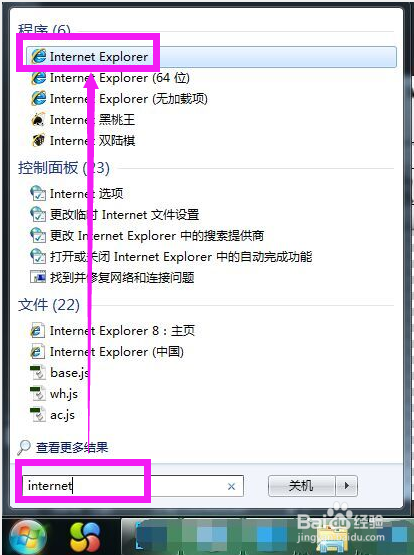
1、说起新建文件,小伙伴们都不会觉得陌生,随便在自己的电脑桌面上新建一个文件,比如现在小编新建一个文本文档,从建好的文本文档上,我们可以看到它原来的后缀名是.txt。
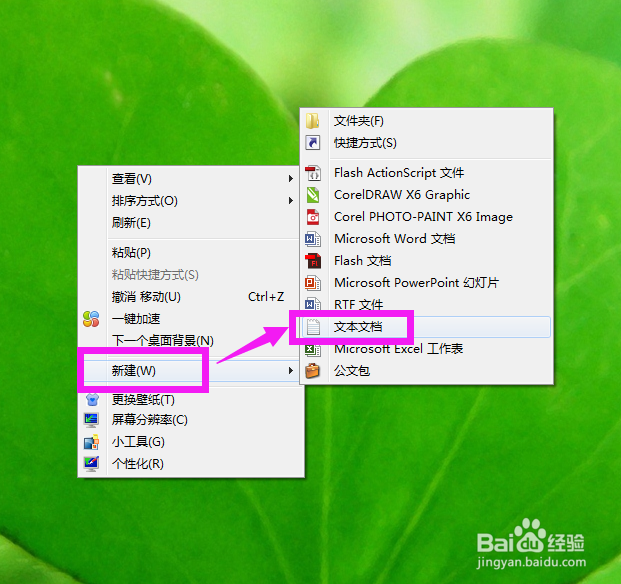

2、鼠标放在自己刚建好的文本上,右击一下,弹出列表后选择那个重命名,接着用鼠标在文本的名字右边选中它的后缀名,直接改为.htm。也就是把原来的“txt”改为“htm”。
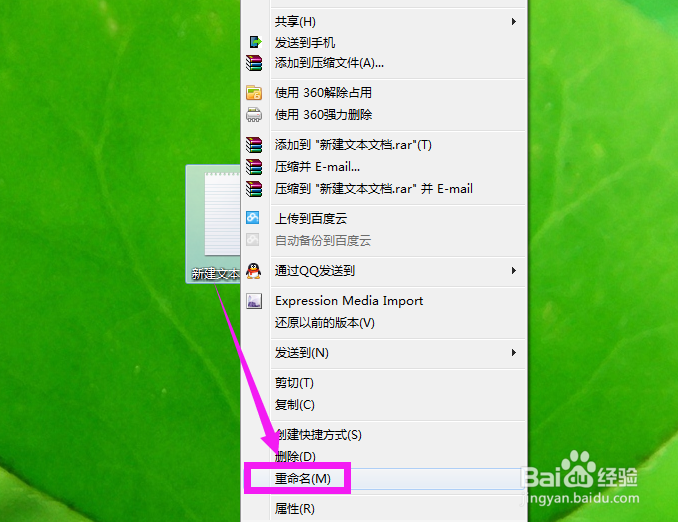

3、弹出来跟下图一样的“重命名”提示小窗口后,直接点击上面的“是”。
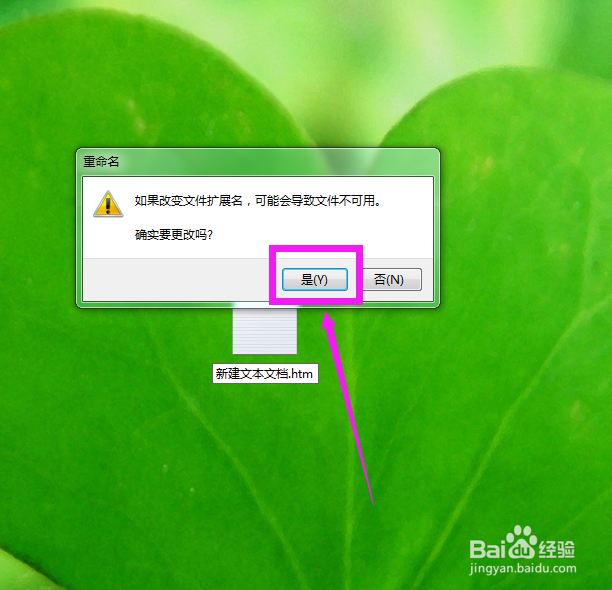
4、接着大家就会看到,原来的txt文本变成了一个下图展示的那样子,上面有ie图标,是一个以.htm为后缀名的网页文件了。

5、双击一下那个网页文件,在弹出来的这个“打开方式”界面上,点击选择我们的“Internet Explorer”后再“确定”。
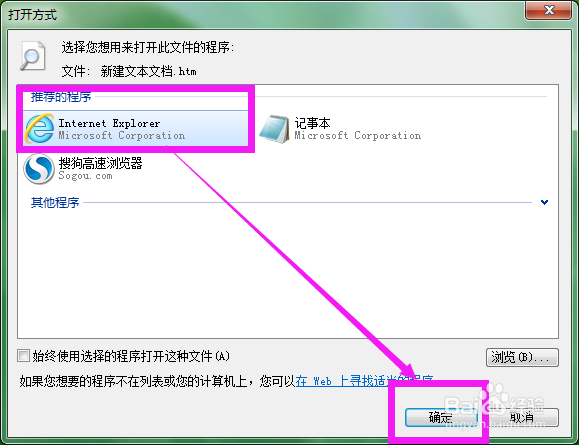
6、接着就会打开了一个空白的ie浏览器,如果我们的ie浏览器不是自己的默认浏览器,可以在下方弹出来的设置栏里选择“是”,再在界面右上角点一下那个像房子一样的主页图标,就可以打开ie浏览器的默认主页啦。
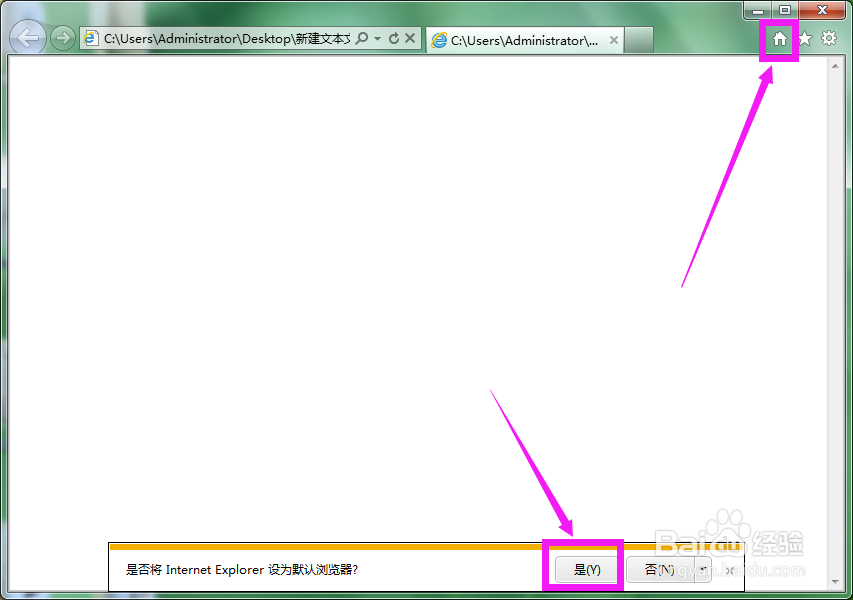
1、小伙伴们如果想要找到ie浏览器的安装位置,就先双击一下桌面上的“计算机”,再打开系统C盘。
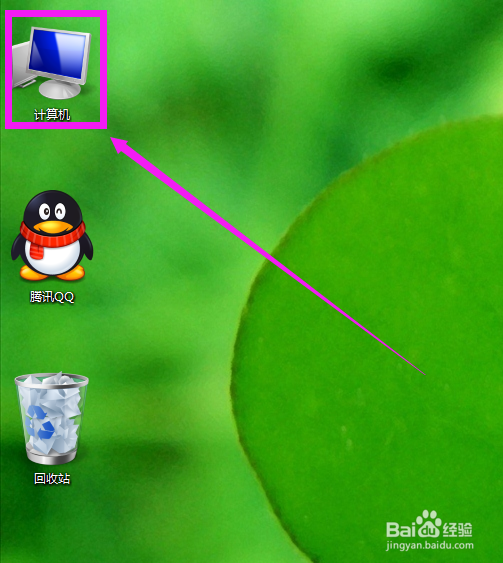
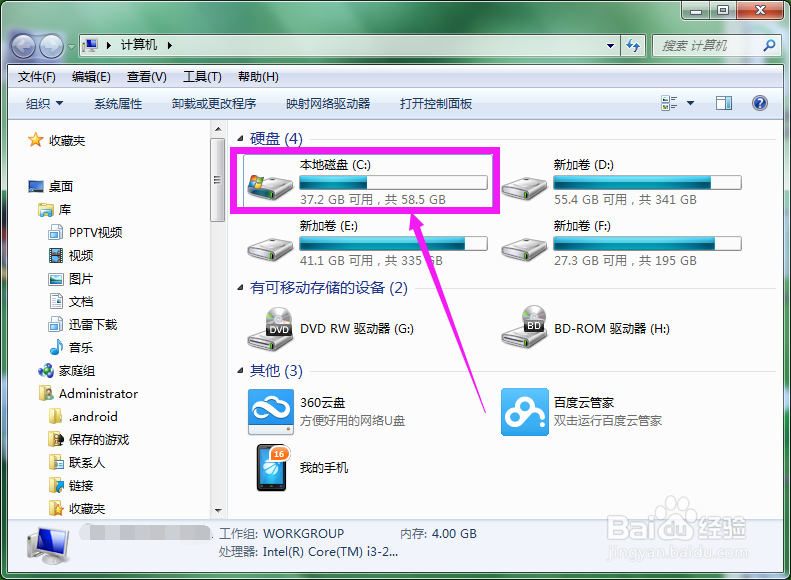
2、进入到C盘以后,小伙伴们就找到下图中的那个“Program Files”文件夹,一般我们安装的各种程序软件默认的路径都在这里。
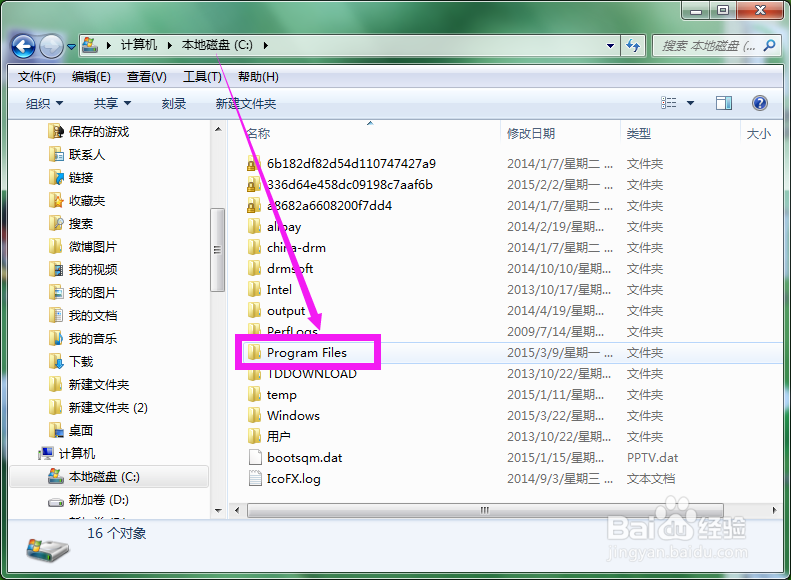
3、接着再打开“Internet Explorer”文件夹,这个就是我们安装好的ie浏览器的根目录文件夹啦。
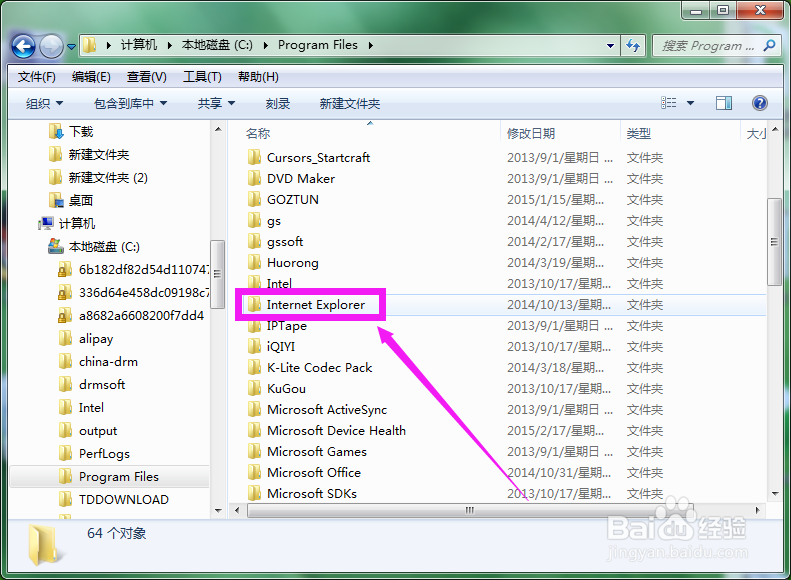
4、打开查看里面的文件,找到“iexplorer.exe”这个主要的程序,右击选中它之后,再选择把它发送到桌面,弄一个快捷方式在桌面,以后想要打开ie浏览器就容易啦。
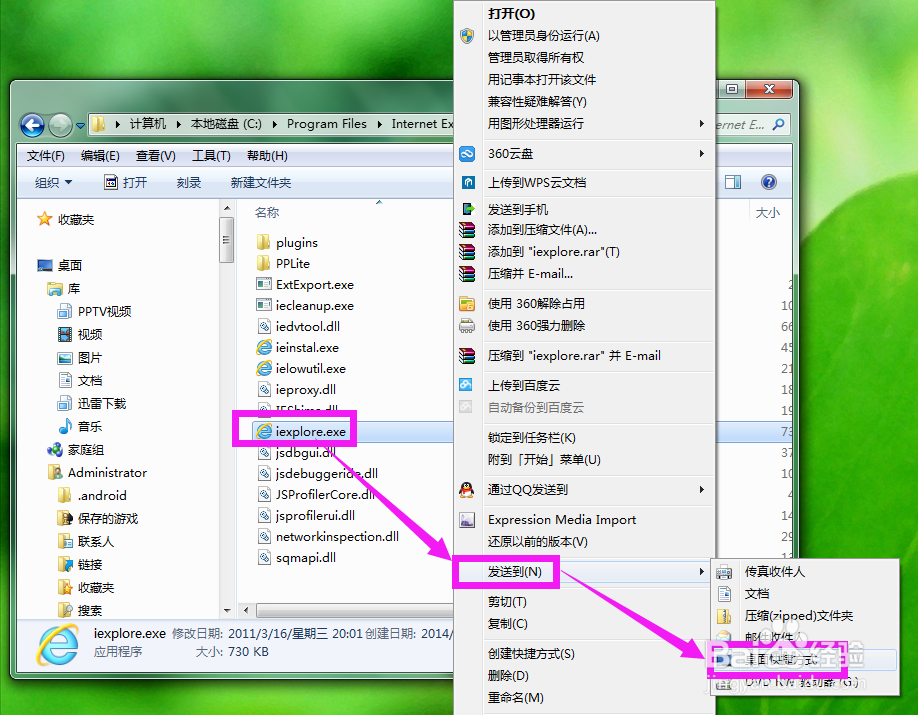
1、有时候小伙伴们的电脑遇到一些问题,都可以考虑使用软件来修复。比如现在,启动自己电脑上早已装好的360安全卫士,在界面导航栏里选择“系统修复”。
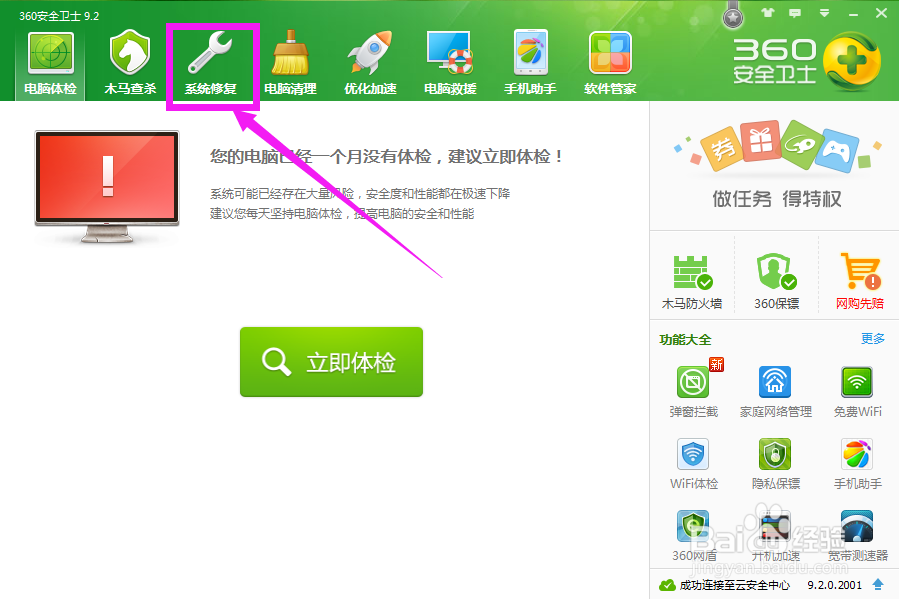
2、在“系统修复”下选择里面的“常规修复”试试看,修复过程中需要等待一些时间,修复完成后,再看看电脑桌面上是否恢复了不见的那个ie图标。